Androidで使いやすい指紋認証対応の機種選びに迷っていませんか?
実務で培った設定の工夫と対応モデルの見分け方をまとめました。センサーの位置別に登録手順を示し、再認識を速める小技や安全面のチェックポイントも盛り込んでいます。初めてでも画面の案内だけでは気づきにくい落とし穴を理解でき、買い替えのときにも役立ちます。
今すぐ手元のスマホで登録方法を試し、指先だけでロックや支払いを済ませる快適さを体験してください。操作が軽くなると、通学や通勤がひときわスムーズになります。
Android指紋認証対応機種で指紋を登録するやさしい手順

Androidで指紋認証を始める前に押さえておきたいポイントを、実際に試した体験をもとにざっくりまとめました。登録作業をスムーズに進めるには、まず対応可否をチェックしてから設定アプリで手順を踏むことが肝心です。
- 対応機種の確認:Android 6.0以上かつ端末に指紋センサーが搭載されているか調べる
- 設定アプリから登録:設定→セキュリティ→指紋認証( または生体認証)を開いて案内に沿ってタップ&スワイプ
- 認識精度を高めるコツ:指を斜めや横向きなど複数の角度からゆっくり読み込ませる
これら3つの流れを頭に入れておけば、最新OSのAndroid端末でも迷わず指紋登録が進められます。
設定アプリから登録する方法

Androidスマホでは、設定アプリを開けば誰でもかんたんに指紋を登録できます。メーカーによって項目名が少し違いますが、システムに組み込まれた機能なので追加アプリは不要です。
設定アプリからの登録だと、登録した指紋は画面ロック解除だけでなく、アプリ認証や決済にもそのまま使えます。はじめて指紋認証を試す人にはとてもやさしい方法です。
プログラマーの視点から言うと、登録前に指紋センサー周辺のホコリを軽く拭いておくと、読み取りミスが減ってスムーズに完了しやすくなります。
①ホーム画面で設定をひらく
ホーム画面から歯車アイコンの設定アプリをタップします。見当たらないときは画面を上にスワイプしてアプリ一覧を出し、検索欄に「設定」と入力してみてください。
機種によって設定アプリのアイコン形状が違うことがあります。見つからないときは通知パネルのクイック設定からもアクセスできます。
②セキュリティとプライバシーをタップ
設定アプリを開いたら、画面を下にスクロールしてセキュリティとプライバシーを探します。メーカーによっては「プライバシー」とだけ表示されることもあるので、鍵アイコンを目印に探すと見つけやすいです。
項目が見つかったらタップしてください。この画面内で画面ロックや指紋などの生体認証設定をまとめて管理できます。
③指紋認証をえらんで開始を押す
画面に表示された「指紋認証」をタップして、下にある開始ボタンを押します。
指先の腹全体がセンサーに当たるように、そっと置くと安定して読み取ってくれます。
④画面の案内にそって指をセンサーに当てる
画面に指を当てる位置のガイドが表示されますので、センサーに指先をゆっくり乗せたり離したりしてください。最初は指の腹側中央を軽く押し当て、少しずつ位置をずらしながら読み取り範囲全体をカバーしましょう。
力を入れすぎると読み取りエラーになることがあるので、軽いタッチを心がけてください。
⑤完了メッセージを確認して保存する
指紋を最後まで読み込むと画面に「指紋登録が完了しました」というメッセージが現れます。
表示されたら画面右下の「完了」ボタンをタップしてください。これで登録した指紋情報が端末に保存されます。
初回起動のウィザードで登録する方法

スマホを初めて電源オンすると、にこやかな案内画面が指紋登録をすすめてくれます。このウィザードは画面の指示にそって指を当てていくだけなので、初めてでも戸惑いません。
数回のタッチで登録が完了し、そのままロック解除の練習もできるので、設定の迷子になる心配がありません。最初に登録することで、わざわざ設定画面を探しにいく手間が省け、使いはじめのワクワク感をそのまま楽しめます。
対応端末ならほとんど同じ流れなので、どのメーカーのAndroidでも同じやさしさを感じられます。顔認証やパターンロックと組み合わせれば、さらに快適なスマホライフが待っています。
①電源を入れ言語をえらぶ
本体側面にある電源ボタンを長押しすると起動します。起動画面が表示されたら、画面上のリストから日本語をタップで選びます。項目が見当たらない場合は、画面をゆっくりスクロールして探してみてください。
②Googleアカウント入力後に指紋追加をタップ
Googleアカウントのメールアドレスとパスワードを入れて「次へ」を押すとログインが完了します。そのまま画面を下にスクロールすると「指紋を追加」のボタンが現れるのでタップしてください。
端末によっては先にPINやパターンの入力が必要です。画面の案内をよく読んで進めましょう。
③センサーに何度かタッチして全体を読み取る
指紋センサーに指を軽く当てたままゆっくり持ち上げる動作を繰り返します。指先のさまざまな角度や位置を読み込ませることで、あとでロック解除がスムーズになります。
センサーが乾燥していると認識しにくいので手汗や汚れは拭き取ってから行いましょう。
④バックアップ用PINをつくる
画面の案内にそって任意の数字4桁以上を入力します。覚えやすいけれど推測されにくい組み合わせを選ぶと安心です。
確認用にも同じPINをもう一度入力してください。これで指紋認証が使えないときのロック解除手段ができます。
単純すぎる数字列は避けて機種がロックされたときにも安全を保ちましょう。
⑤完了をタップしてホームへ進む
指紋の登録が終わると、画面下部に完了ボタンが出てきます。ここをタップすると自動で設定画面が閉じてホームに戻ります。
これで登録作業はおしまいです。次回からはセンサーに登録した指を当てるだけで、サッとロック解除ができて便利ですよ。
背面センサー搭載機種でタッチを成功させるコツ

背面センサーは素早くロック解除できる反面、指の位置がちょっとズレただけで反応しにくいことがあります。
コツは指の腹全体をそっとセンサーに密着させること。スマホを親指の付け根あたりで支えつつ、軽い力で当てるとタッチ成功率がグッと上がります。
さらに指紋登録時にはわざと指を斜めから何度かタッチしておくのがおすすめ。いろいろな角度に対応できるようになるので、片手でもサッと解除しやすくなります。
①スマホをしっかり持つ
指紋センサーに触れるとき手がぶれないように、両手でスマホを安定させます。片手だとセンサーからずれやすいので、机に肘をつくか壁にもたれかかるといい感じです。
②指の腹をゆっくり当てる
画面下部や背面のセンサーに指の腹を平らにゆっくり当ててください。急いで押し付けると読み取りにムラができます。
指の角度を30度ずつずらしながら当てると、どんな方向からも認識しやすいデータが登録できます。
③認識が甘いと感じたら再登録する
ホーム画面から設定アプリを選び、「セキュリティ」や「生体認証とパスワード」などの項目をタップしてください。
登録済みの指紋リストから問題のある指紋を選択して「削除」ボタンを押します。
「指紋を追加」をタップし、センサーに指を置いてさまざまな角度から登録しましょう。端までしっかり当てるのがコツです。
センサーが汚れていると誤認識の原因になります。アルコールシートなどで優しく拭いてから試してください。
指紋認証でもっと便利!毎日をラクにする応用アイデア

指紋認証はロック解除だけじゃないんです。ちょっとした設定を追加すると、毎日のスマホ操作がグッと楽になりますよ。
| 応用アイデア | どう役立つ? |
|---|---|
| 指紋でアプリ起動 | よく使うアプリへ素早くアクセスできてホーム画面を探す手間が減る |
| プライベートフォルダ解除 | 大事な写真や書類をパスワードなしで安全に開ける |
| パスワード自動入力 | Webサイトのログイン情報を瞬時に呼び出して入力ミスを防ぐ |
| 決済認証の短縮 | モバイル決済時にPIN入力なしで支払いを完了できる |
アプリを指でサッと開くロック機能
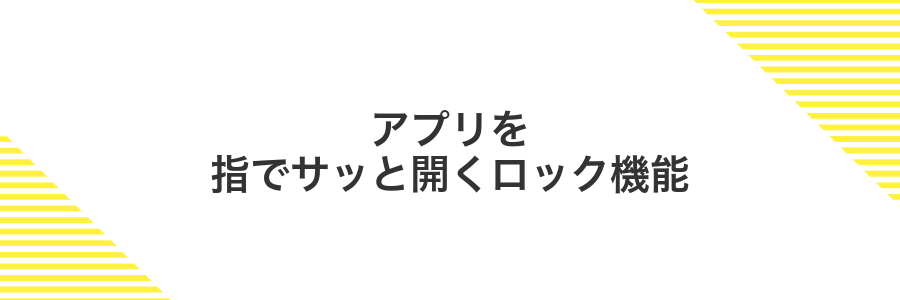
指紋リーダーにサッと触れるだけで、よく使うアプリのロックを一気に解除する機能です。パターンやパスワードを打つ手間がなくなるので、朝のバタバタや急いでいるときにも、スムーズにSNSやカメラを立ち上げられます。家族や友だちにスマホを貸すときも、見せたくないアプリに個別ロックをかけておけば安心です。指を伸ばすだけで瞬時にお気に入りアプリを開きたい人にぴったりの機能です。
アプリロックをオンにする
設定アプリを開き「セキュリティとプライバシー」へ進みます。
「アプリロック」をタップして、指紋で保護したいアプリのスイッチをオンにします。
初回は「指紋認証を有効にしますか?」と聞かれるので「有効にする」を選びます。
オンにしたアプリは起動時に指紋認証が求められるようになります。
ロックしたいアプリをえらぶ
設定アプリを開いてセキュリティ→アプリロックと進みます。
インストール済みアプリの一覧が表示されるので、スクロールまたは検索アイコンから対象アプリを見つけます。
アプリ名の右にあるトグルをタップしてオンにし、指紋認証でロックを有効にします。
機種によってはメニュー名がセキュリティと位置情報などに変わる場合があります。
次回起動時に指で開く
ホーム画面から設定アイコンをタップしてセキュリティとプライバシーを開きます。
セキュリティとプライバシーの中にある生体認証をタップし、指紋認証を開きます。
指紋認証設定画面で次回起動時に指で開くを探してスイッチをオンにします。
機種によっては再起動直後の指紋解除に対応しない場合があります。そのときはパスコード入力が必要になります。
キャッシュレス支払いを指で完了

キャッシュレス支払いに指紋認証をくわえると、アプリ起動→生体認証→支払い完了のシンプルな流れになります。Google PayやLINE Payなど主要アプリは標準の生体認証API対応なので迷いなく使えます。パスワード入力の手間を省いてさっと支払えるのは時間の節約と安心感につながります。
支払いアプリの指紋認証をオンにする
支払いアプリでパスワードを打たずにサクッと決済できるよう指紋認証をオンにしましょう。実際の設定画面を見ながら進めると迷わず完了しますよ。
アプリを開いたら画面右下か左上にあるメニューアイコンをタップし、設定(歯車マーク)を選びます。
設定メニューの中からセキュリティまたはログイン方法を探し、その中の指紋認証を選びます。
スマホ本体に登録済みの指紋一覧が表示されるので、支払い用に使いたい指紋をオンにすれば完了です。
支払いアプリによって設定名称やメニュー配置が少しずつ違います。見当たらない場合は画面上部の検索バーで「指紋」と入力するとすぐ見つかります。
レジで指をタッチして支払う
GooglePayなどの決済アプリを起動して、支払いに使うカードを画面に表示させます。
登録した指を軽くセンサーに載せてロックを解除し、支払いの承認を行います。
スマホの上部をレジの非接触マークがある部分に近づけて、リーダーにタッチします。
支払い前に店員さんに非接触決済と伝えておくとスムーズです。
パスワード入力を指で置き換える

指紋を使うとパスワードの入力がいらなくなり、わずらわしい文字入力をスキップできます。最新のAndroid13では、生体認証APIが強化されていて、ロック画面はもちろん対応アプリのログインにもシームレスに使えます。
- スピード:タッチひとつで即ロック解除できるからサクサク動ける
- 安全性:OSの保護された領域で指紋データを管理して不正アクセスをブロック
- 汎用性:最新端末のインディスプレイ型センサー対応で多くのアプリに活用できる
実際の運用では、指を複数の角度や向きで登録すると認識率がぐっと良くなります。
パスワードマネージャーで指紋認証を有効にする
ホーム画面からパスワードマネージャーアプリをタップして起動します。
画面右上のメニューから設定を選び、セキュリティオプションで指紋ログインをオンにします。
端末の画面ロックが表示されたら登録済みの指をあてて認証を完了させます。
パスワードマネージャーはOSの指紋機能を利用するため、端末設定で指紋が登録済みでないと有効化できません。
ログイン画面で指を読み取らせる
ロック画面が表示されたら、画面下部や側面にある指紋センサーのアイコンを目安に登録した指をやさしく乗せてください。
電源ボタンまたは画面ダブルタップで端末をウェイクアップし、ロック画面を表示させます。
登録した指先をセンサー部分に軽く当て、指を動かさずに読み取り完了まで待ちます。これでロックが解除されます。
指やセンサーが濡れていると読み取りにくくなるため、乾いた状態で試してください。
よくある質問

- 対応しているAndroid端末はどうやって調べればいいですか
端末の設定で「セキュリティ」や「生体認証」を開いて「指紋認証」の項目があれば対応しています。メーカー公式サイトのスペック表にも「指紋認証対応」と書かれているのでチェックしてみてください。カスタムUIを使った機種ではメニュー名が少し違うことがあるので、設定検索で「指紋」と入力すると見つかりやすいです。
- 登録済みの指紋を削除するにはどうすればいいですか
設定の「セキュリティ」→「指紋認証」を開くと登録した指紋一覧が表示されます。削除したい指紋をタップしてゴミ箱アイコンを押せばスッキリ消せます。どの指を登録したか分かるようにメモしておくと誤操作を防げます。
- 指紋センサーがうまく反応しないときはどうしたらいいですか
画面やセンサー面に皮脂やほこりが付くと認識しづらくなります。マイクロファイバーなどの柔らかい布で優しく拭き取ってみてください。登録時に指を少し角度を変えながらスキャンすると、どの角度でも反応しやすくなります。
- 複数の指紋を登録するコツはありますか
利き手だけでなく利かない手の指も登録しておくと、端末を片手で持ったままロック解除できます。親指・人差し指・中指を両手分登録すると日常操作がとても楽になります。登録時に指ごとに分かりやすいラベルを付けておくと整理も簡単です。
機種によって指紋認証の精度は違う?
Androidの指紋認証は機種ごとに使っているセンサーが違うため、読み取りの速さや細かな凹凸の検出に差が出ます。
| センサー種類 | 特徴 | 主な機種例 |
|---|---|---|
| 光学式 | カメラで指紋を撮影するため湿り気に弱いがコストが安い | エントリーモデル中心 |
| 超音波式 | 皮脂やゴミに強く立体的な凹凸まで読み取る | Samsung Galaxy S/Noteシリーズ |
| 静電式 | 指先との電気信号差を測るため反応が速いが濡れには注意 | 一部のハイエンドAndroid |
最近のAndroid13以降
機種選びのポイントは、センサー方式とソフト更新の手厚さです。購入前にレビューをチェックして、良い評価が多いモデルを選ぶと安心です。
指紋はいくつまで登録できる?
Androidスマホでは指紋の登録枠がだいたい4~5個用意されています。
たとえばPixelシリーズは5つ、Galaxyシリーズは4つを上限にすることが多いです。複数の指を登録しておくと、左右どちらの手でもサッと解除できて便利です。
画面内センサーと背面センサーはどちらが使いやすい?
画面内センサーはスマホの正面を見ながら指紋を読み取れるのがうれしいポイントです。手を伸ばしてディスプレイにタップするだけで解除できるので、片手操作が多いあなたには特に便利です。最新の機種では認証速度もぐんと速くなっているので、通知をチラ見したいときに手早くロックを外せます。
背面センサーはカメラ付近に指を当てるだけの直感的な利用感が魅力です。手に持った瞬間に自然と指が当たる位置なので、ガイドを見ずにサッと解除できます。ケース選びで位置を隠さないようにすれば、さらにストレスなく使えます。
どちらも最新OSでは安定した読み取りが可能ですが、画面内センサーはスタイリッシュ、背面センサーはワンハンド操作に強いという違いがあります。使うシーンや手の使いやすさで選んでみてください。
うまく認識されないときはどうすればいい?
指紋認証がうまく反応しないとき、ちょっとイライラしちゃいますよね。センサーまわりのちょっとした工夫でグッと認識率を高められます。
- センサーの前後をやわらかい布で軽く拭いてホコリや汚れを取り除く
- 指が濡れていたり汗ばむと認識しにくいのでしっかり乾かす
- 登録済みの指紋を一度消して再登録する。複数の角度を追加しておくと安心
- 画面保護シートやケースがセンサー位置をズレさせていないかチェックする
- AndroidのOSや端末ソフトを最新にアップデートすると認識精度が改善されることもある
初回設定でスキップしたけれど後から登録できる?
- 初回設定でスキップしたけれど後から登録できる?
-
安心してください。初回のセットアップで指紋登録をスキップしても問題ありません。設定アプリからいつでも追加できますし、私も実際に数日待ってからまとめて登録しましたがとてもスムーズでした。
- 設定アプリを開く:ホーム画面やアプリ一覧から歯車アイコンをタップします。
- セキュリティとプライバシー:機種によっては「生体認証と画面ロック」という名称です。
- 指紋認証を選択:画面ロック方法(PINやパターン)を入力します。
- 新しい指紋を追加:画面の指示に従いながら指を何度か置くだけで完了です。
端末によってメニューの名前や並びが少し違います。困ったときは設定の検索バーで「指紋」と入力すると探しやすいです。
まとめ

これまで見てきたとおり Androidで指紋認証を設定すると、毎日のロック解除がストレスフリーになります。
- 対応機種の確認:指紋センサーの位置や方式を最初にチェック
- 指紋の登録:設定→セキュリティから迷わずに指を登録
- 認証の活用:ロック解除だけでなくアプリロックや決済にも使う
- 応用テク:ショートカットやジェスチャーと組み合わせて効率アップ
これらのポイントを押さえておけば、Androidの指紋認証がもっと身近で便利になります。ぜひ設定を完了させて、快適なスマホライフを楽しんでください。
